こんにちは、モニター専門家のモニ研(@medifav)です。
今回は大人気のFPSゲーム「Apex Legends」におすすめのFPS向けゲーミングモニターを紹介します。
管理人は月に200時間ほどApexをプレイしているゲーム廃人で、モニター選びにもめちゃくちゃこだわっているので、ぜひ参考にしていただけると嬉しいです!

※記事を読むのが面倒な場合
2022年6月時点では『BenQ MOBIUZ EX2710Q』を買っておけば間違いありません!
ゲーミングモニターの選び方を確認
まずはゲーミングモニター選びで知っておきたい基礎知識について簡単に確認しておきましょう。(おすすめのゲーミングモニターをいますぐに確認したい方はこちら)
- リフレッシュレート(Hz)について
- 応答速度について
- 解像度について
- モニターサイズについて
- 視野角について
- 液晶パネルの3つの種類について
この6つを順番に解説していきます。
1. リフレッシュレート(Hz)について

リフレッシュレートは「映像の滑らかさ」を表す数値だよ!
FPSゲームをプレイする際に最も重要なモニターのスペックが「リフレッシュレート(Hz)」です。
リフレッシュレートとはモニターが1秒間にどれくらいの頻度で画面を更新するかをあらわす数値です。
リフレッシュレートについては、パラパラ漫画をイメージするとわかりやすいです。1秒当たりのコマ数を増やせば滑らかな動きに見え、逆にコマの数を減らすとパラパラ漫画は飛び飛びの動きだったり、カクついて見えたりします。
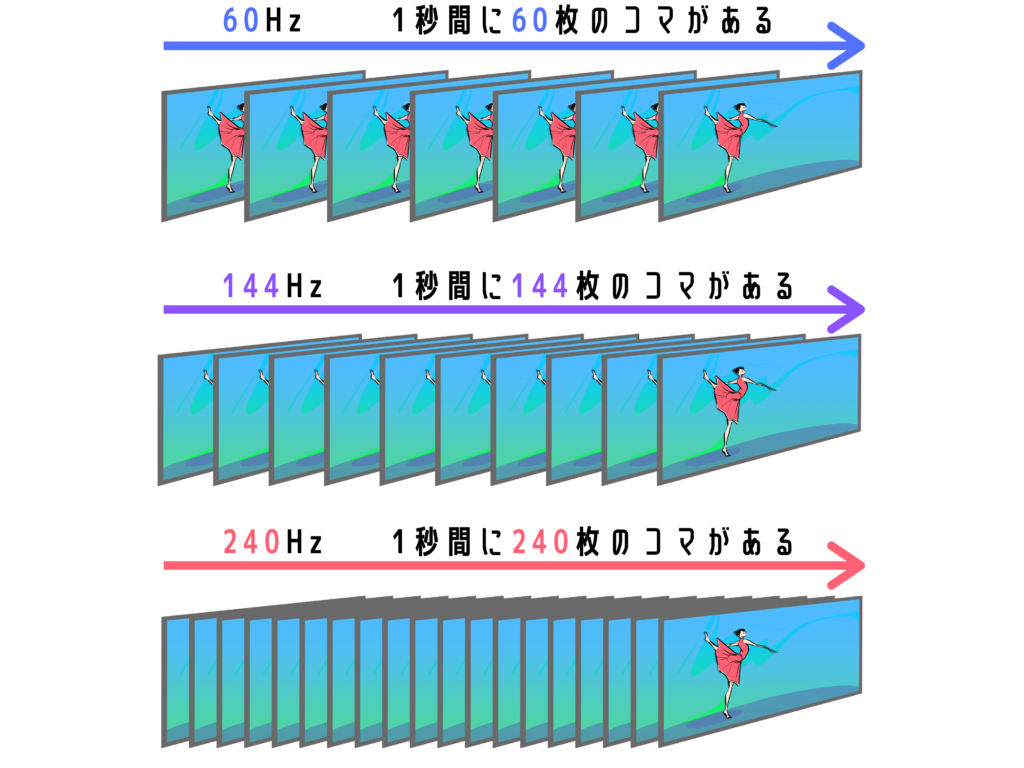
- 滑らかな映像になる
- カクついた映像になる
つまりリフレッシュレートが高いほどゲームの映像がスムーズに描写され、ハッキリと視認しやすくなります。
現在市販されているモニターのリフレッシュレートは、60Hz〜360Hzで数字が大きいほど性能が高くなります。
特に動きが激しく、一瞬の判断を求められるFPS・TPSなどのジャンルでは高リフレッシュレートのモニターの使用がおすすめです。
※リフレッシュレートについてはこちらの記事でも詳しく解説しています。
2. 応答速度について

応答速度は「残像感」の指標になるよ!
応答速度はリフレッシュレートに次いでゲーミングモニター選びで重要なスペックです。
モニターは液晶パネルに電圧をかけることで画面に表示する色を変化させます。
このときの色の変化の速さを応答速度(ms)といい、速ければ速いほど映像の残像感が少なくなり、映像がくっきりしてシャープになります。
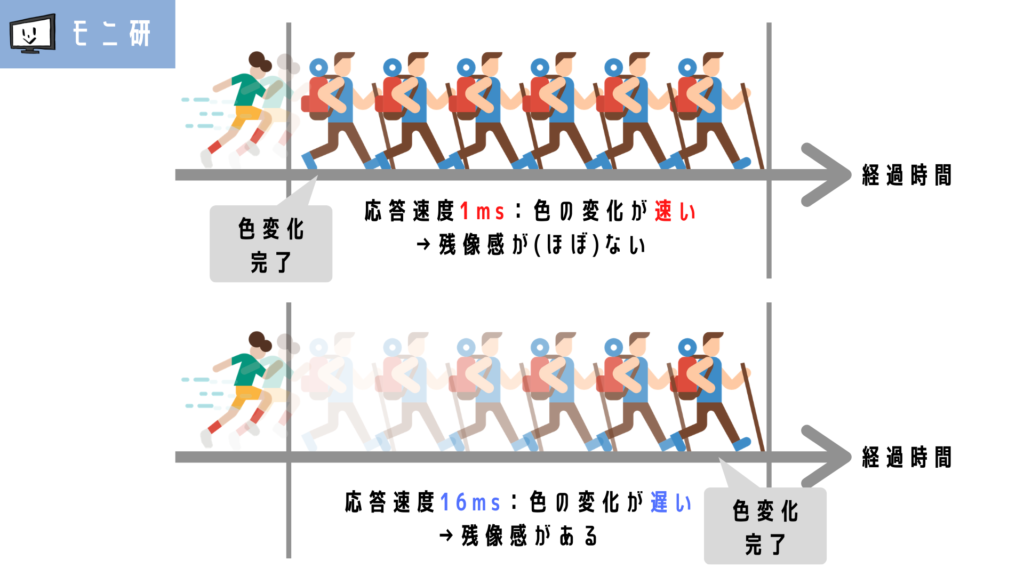
- 映像がくっきりシャープになる
- 映像に残像感があってボヤける
色の変化については、以下の3パターンで測定されます。
①画面の色が「黒→白→黒」と変化するとき、明るさの変化にかかる時間
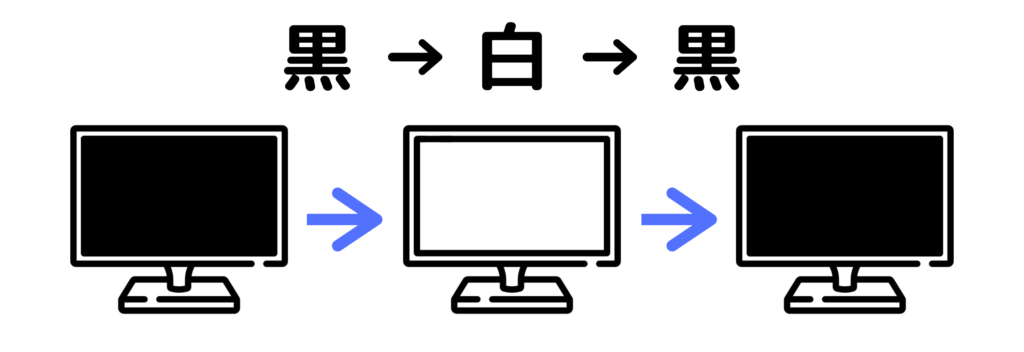
②画面の色が「グレー → 別のグレー」と変化するとき、明るさの変化にかかる時間(GtoG)
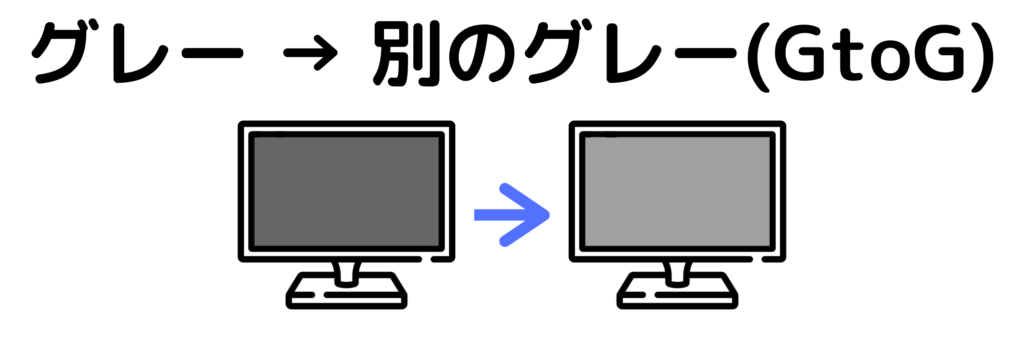
③実際に画面上で映像を動かして、そのぼやけをカメラで撮影して応答時間を計測する(MPRT)
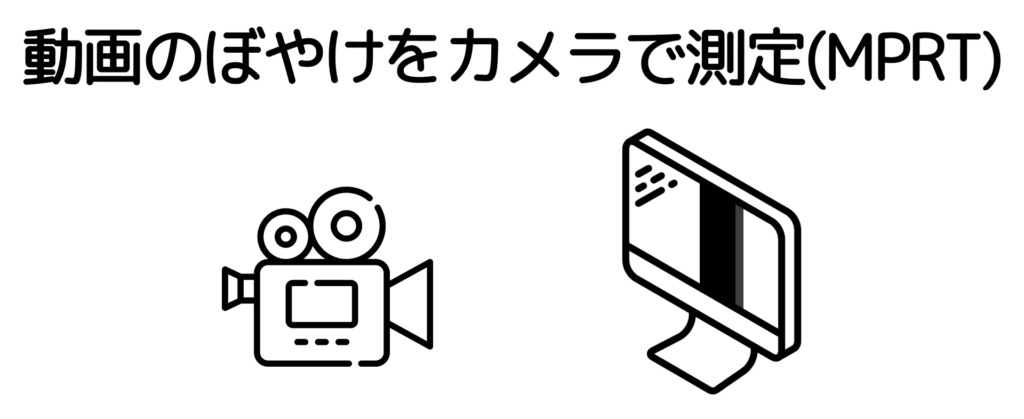
最近は「グレー → 別のグレー(GtoG)」の応答速度の速さを記載している商品が多数を占めます。その理由はゲーミングモニターに必要となるカクつきや残像感を軽減するためには、グレーから別のグレーといった中間色の変化の速さが重要だからです。
「Apex Legends」を快適にプレイするには、
- 理想:応答速度1ms以下
- 最低限:応答速度5ms以下
のモニターを選ぶようにしましょう。

応答速度の速さはアクションの激しいFPSゲームなどで超重要!
※応答速度について詳しくはこちらの記事でも詳しく解説しています。
3. 解像度について

解像度は画面を構成する「点(ドット)の数」だよ!
モニターの解像度は、「画面を構成する点(ドット)の数」をあらわしています。
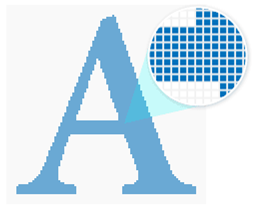
液晶モニターは微細な点を並べることによって、画像や文字を表示しています。
たとえば、モニターの解像度が「1920×1080」である場合、画面には横1920個・縦1080個の点が並んでいます。
つまり、合計すると2,073,600(1920×1080)個もの「点」が発光することによって、鮮やかな画面を映し出しているのです。
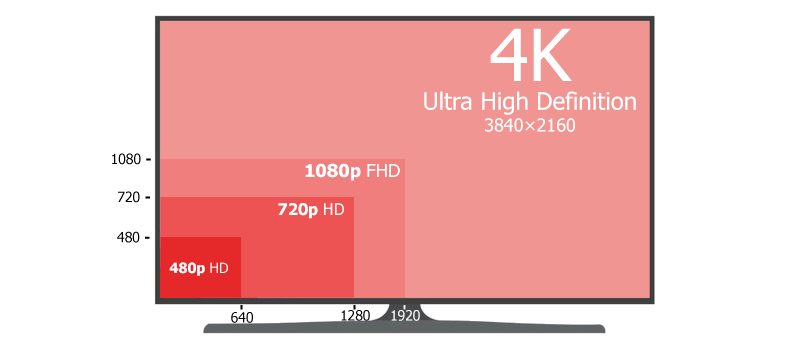
したがって、解像度の数値が高ければ高いほど、より細かい部分まで画像や映像を表示することができます。
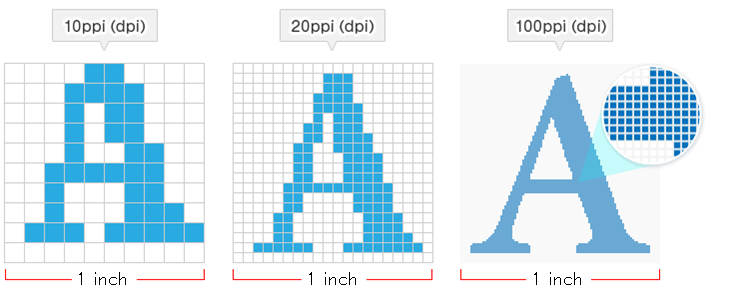
また解像度と一緒によく使われる用語に「dpi(ディーピーアイ)」があります。dpiはdots per inchの略で、 1インチ(2.54cm)の幅の中にどれだけのドットがあるかを表します。
FPS向けモニターにおすすめの解像度について

FPS用のゲーミングモニターは「フルHD(1920×1080)」を選びましょう。4Kモニターは絶対ダメです!
解像度が高いほど、映像は細かく綺麗になることがわかりました。しかし解像度が高いと、その分PCへの映像処理の負荷も増大します。
FPS用にゲーミングモニターを選ぶ際の注意点としては、映像処理に負荷がかかる4Kゲーミングモニターは選んではいけないということです。
映像処理に負荷がかかることで入力遅延が発生することもあるため、FPSで4K出力は絶対にNGとなります。
4. モニターサイズ(インチ)について

モニ研
eスポーツの大会で使われる「24インチ」くらいのモニターがおすすめです!
モニターのサイズに使われる「インチ」という単位は、対角線の長さを示しています。1インチは約2.54cmです。

| 21インチ | 24インチ | 27インチ | 32インチ | |
| 横幅 | 46.4cm | 53.0 cm | 59.6 cm | 70.7 cm |
| 縦幅 | 26.1cm | 29.8 cm | 33.6 cm | 39.8 cm |
結論から言うと、FPSに最も適したサイズは23〜24インチです。
モニターサイズは大きければ大きいほど良いというのは間違いで、人の目が動きを捉えられる範囲には限界があります。
実際に2000時間近くApexをプレイしていますが、21.5インチだと小さすぎて敵が見つけにくく、逆に27インチだと大きすぎて画面全体が視野に収まりません。
画面からの距離を90センチと想定した場合、、21.5インチと27インチのモニターはゲームをプレイする上で大きな違和感を感じます。
ちなみにe-Sportsの国際大会で使用されているモニターは24インチの製品です。
- キャラクターが小さすぎる
- 画面全体が視野に入らない

画面サイズはモニターとの距離で決める
どうしても画面サイズに迷った場合はモニターとの距離で決めましょう。モニターの縦の長さx3が適切な自分との距離とされています。
- 一般的なデスク(距離80〜90cm):23〜24インチ
- 少し離れて座る(距離100〜110cm):27〜28インチ
- リビングで使う(距離120〜130cm):32〜33インチ
5. 視野角とは?

モニ研
視野角は「画面を斜めから見たときに見える範囲」のこと!
最後に視野角について解説しておきましょう。「視野角」とは画面を斜めから見たとき、問題なく見ることができる範囲をあらわしています。
たとえば、画面を真正面から見たときを0°として、右に89°・左に89°動いても正常に見えるとき、その視野角は「水平178°」(89°+89°)と表記されます。
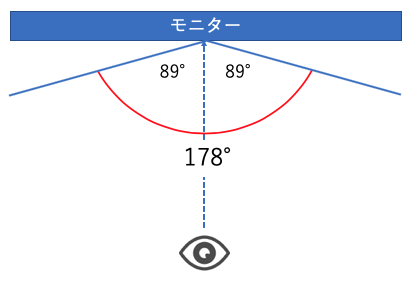
この角度が広ければ広いほど、さまざまな方向からモニターを見ることができます。逆に視野角が狭いモニターは、斜めに設置した場合に暗くなって見えない部分が現れます。
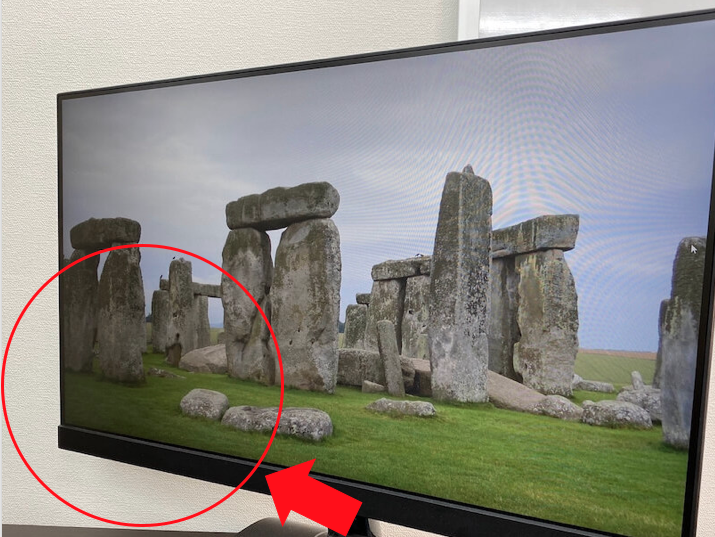
ただしモニターを斜めに設置してFPSゲームをプレイする方はほとんどいないため、視野角の数値はあくまでも参考程度にとどめましょう。
※視野角についてはこちらの記事で詳しく解説しています。
6. 液晶パネルの3つの種類(TN・VA・IPS)

ここでTN・VA・IPS方式の違いについて解説します。液晶パネル内部の仕組みを解説しているので、急ぎの方は飛ばしてください。
TNパネル(Twisted Nematic)

「TNパネル」は最も歴史の長い液晶パネルの種類で、最大の特徴は応答速度の速さです。製造コストが低いこともポイントで、比較的安価に手に入るゲーミングモニターにはTNパネルが採用されています。
画面が激しく移り変わるFPSゲームには応答速度の速さがとても重要なので、ゲーミングモニターのパネルとしてはTN方式が一般的となっています。
デメリットとしては、先ほど解説した視野角が狭いことや、色の鮮やかさに乏しいことが挙げられます。
- 製造コストが低く価格が安い
- 応答速度が速い(←重要!)
- 視野角が狭い
- 色再現性が低い
VAパネル(Vertical Alignment)

「VAパネル」は、TNパネルのデメリットを補うべく開発された液晶パネルです。
内部の仕組みによって引き締まった「黒色」を表示することで、コントラスト比(最も明るい部分と暗い部分の輝度の比率)を向上させ、色の鮮やかさを補っています。
しかしその反面、応答速度が遅いというデメリットがあり、ゲーミングモニターにはあまり採用されていません。液晶テレビ分野で高い採用率を誇る方式です。
- コントラスト比が高い
- 黒色がはっきりと表示される
- 応答速度が遅い
IPSパネル(In Plane Switching)

液晶パネルの3つの種類のうち、最も新しいのが「IPSパネル」です。
TNパネルの欠点を補うべくして開発されたVAパネルですが、視野角が狭さは改善することができませんでした。
そこで内部の液晶配置を調整することで、広視野角(見る角度によって輝度や色の変化が起こらない)を達成したのがIPSパネルです。
IPSパネルは、現在PCモニターで最も多く使われている方式となっています。オフィス用途で使われるモニターはほぼ全てがIPSパネルです。
開発当初は「製造コストの高さ」と「応答速度の遅さ」がネックとなっていました。しかしここ数年で大幅なコストダウンに成功し、応答速度についてもTNパネルと同等レベルまで進化したIPSパネルが登場しています。
- 色再現性が高い
- 視野角が広い
- 製造コストがやや高い
液晶パネルの3方式を表にまとめるとこのようになります。
| IPS | VA | TN | |
|---|---|---|---|
| 色再現性 | ◎ | 〇 | △ |
| コントラスト | 〇 | ◎ | △ |
| 視野角 | 〇 | 〇 | △ |
| 応答速度 | 〇 | △ | ◎ |

ちなみにプロゲーマーの使用しているデバイスをまとめたサイト「geartics.com」によると、ほぼ全てのプロゲーマーが応答速度に優れた「TN方式」のゲーミングモニターを使っていることがわかります。

プロゲーマーは応答速度を重視するため「TNパネル」を愛用!
その他モニター選びの注意点について
その他のモニター選びの注意点について確認しておきましょう。
PCや家庭用ゲーム機など複数接続したい場合は、入力端子の数を確認しておきましょう。
またゲーミングモニターにはゲームを有利に進めるための以下のような独自機能が搭載されているものあります。
- フレーム間に黒フレームを挟むことで残像感をさらに低減する「黒挿入機能」
- チラツキやカクつきを抑える「FreeSync/G-SYNC機能」
- 明暗差をキレイに映し出す「HDR対応」
- エイムをしやすくするための「照準表示機能」
- 暗がりの視認性をアップさせる「ブラックブースト(ブラックイコライザー)機能」
自身がよく遊ぶゲームのジャンルに合った独自機能が搭載されているかは、必ずチェックしてください。
独自機能のなかでも、フレームとフレームの間に黒フレームを挟むことで残像感をさらに低減する「黒挿入機能」は動きの激しいFPSゲームにはかなり有利に働きます。
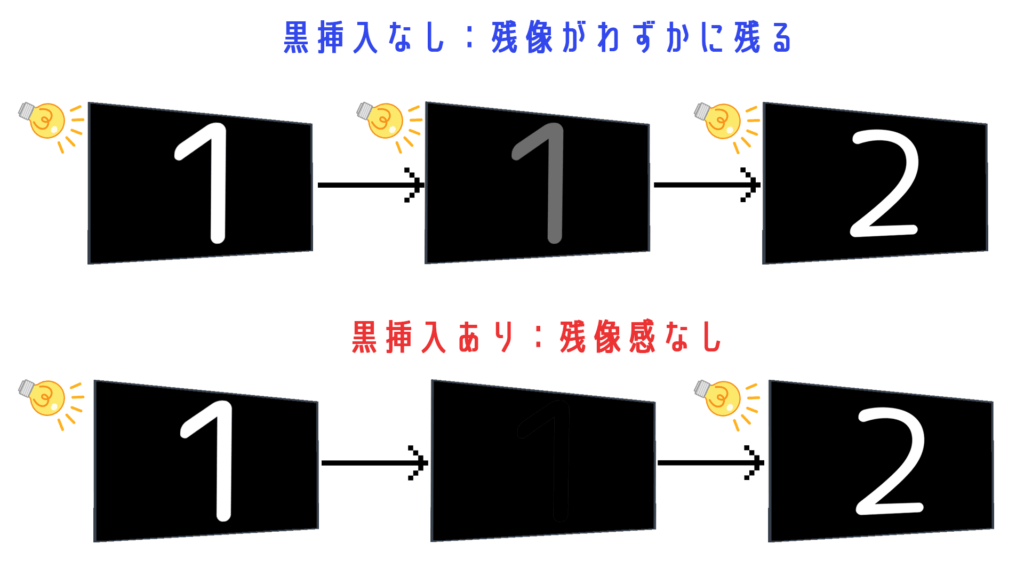
また、地味に大切なのがスピーカーの有無です。
モニター内蔵のスピーカーはあまり音質がよくありません。ただ、スピーカーが内蔵されていないとそもそもモニターから音がでないので、別途外部スピーカーやイヤホンが必要になってしまいます。
FPS向けおすすめゲーミングモニター
ここからはFPS向けおすすめゲーミングモニターを用途ごとに紹介していきます。
※あくまで応答速度の速さなどFPS向けに必要な機能を搭載したゲーミングモニターの紹介なので、RPGやアクションゲームなどで映像美・高画質を楽しみたい場合は、用途にあったモデルを別途検討してください。
- PS4におすすめのゲーミングモニター
- PS4 Proなどにおすすめの4Kゲーミングモニター
- PS5におすすめのゲーミングモニター
- 144Hz~165Hzのおすすめゲーミングモニター:フルHD
- 144Hz~165Hzのおすすめゲーミングモニター:WQHD
- 240Hzのおすすめゲーミングモニター
- 280Hzのおすすめゲーミングモニター
Switch・PS4におすすめのゲーミングモニター(FPS用)

Switch・PS4の最大フレームレートは最大60fpsなので、リフレッシュレートが60HzあればOKです。そのためPS4でしかゲームをしないのであれば、1〜2万円の「リフレッシュレート60Hz~75Hz」に対応したゲーミングモニターを選べば快適にゲームをプレイできます。

Switch・PS4で使うなら1〜2万円を目安に選べばOKです!
ここからはSwitch・PlayStation 4におすすめのゲーミングモニターをランキング形式で紹介していきます。
第1位 AOC 24G2E5/11

- リフレッシュレート:75Hz
- 応答速度:1ms(GtoG)
- 解像度:1920×1080(フルHD)
- モニターサイズ:23.8インチ
- パネルタイプ:IPS
- 接続端子:HDMI1.4 x 2、DP1.2 x 1、D-Sub 15ピン x 1
- 内蔵スピーカーの有無:無
- 価格:13,173円〜
「AOC 24G2E5/11」は売れ筋ゲーミングモニターの定番商品です。販売価格は13,000円前後ながら、IPSパネル搭載の非常にコスパの高いレベルです。
実際に使用していますが、ゲーム画面の滑らかさや画質は申し分なく、価格に対する満足度はかなり良いです。HDMIの接続端子が2つ用意されているのもポイントで、PS4とPCなどを切り替えて使用することもできます。
応答速度も1msと速く、75Hz帯のなかでは最強のゲーミングモニターという仕上がりになっています。
第2位 GigaCrysta EX-LDGC252STB
- リフレッシュレート:75Hz
- 応答速度:0.6ms(GtoG)
- 解像度:1920×1080(フルHD)
- モニターサイズ:24.5インチ
- パネルタイプ:TN
- 接続端子:HDMI ×2、DisplayPort x1、D-sub x1
- 内蔵スピーカーの有無:有
- 価格:16,760円〜
「GigaCrysta EX-LDGC252STB」は17,000円前後で販売されている、PS4におすすめのゲーミングモニターです。応答速度0.6ms&リフレッシュレート75Hz対応など性能面は充実していて、なかでも3つの端末を接続したままにできる端子数の多さが家庭用ゲーム機での使用にとても便利です。
また、スマホを立てかけられるスタンドが台座の前面に配置されていて、スマホで攻略記事など表示しながらゲームをプレイする際にとても使い勝手が良く便利です。唯一気になるポイントとしてはベゼルがやや太めなことですが、これは好みの問題ですね。

第3位 ASUS VP248H
- リフレッシュレート:75Hz
- 応答速度:1ms(GtoG)
- 解像度:1920×1080(フルHD)
- モニターサイズ:24インチ
- パネル種類:TN
- 接続端子:HDMI ×1、D-sub x1
- 内蔵スピーカーの有無:有
- 価格:13,070円~
「VP248H」は販売価格が13,000円前後と、ゲーミングモニターのなかでは最安クラスながら応答速度1ms(GtoG)を実現した製品です。
接続端子がHDMI ×1となっているため複数の端末を同時に接続することはできませんが、内蔵スピーカーはしっかりと搭載しています。音質はそこまで良くないため、FPS・TPSなどで高音質を求める場合は別途外付けスピーカーなどを使用しましょう。
予算に余裕がない方やまずはじめの1台としてはおすすめです。
※PlayStation 4におすすめのゲーミングモニターについてはこちらの記事でさらに詳しく解説しています
参考:FPS用に4Kゲーミングモニターを買ってはいけない

PS4 Proについては、一部のソフトが3840×2160(4K)の解像度に対応しています。
- Ghost of Tsushima
- The Last of Us Part II
- FINAL FANTASY VII REMAKE
- BIOHAZARD RE:3
- モンスターハンターワールド:アイスボーン
- DEATH STRANDING など
これらのソフトを4K映像で楽しむために、ゲーム用4Kモニターの購入を検討されている方もいるかと思います。
ただし、注意が必要なのはFPSゲームを4Kでプレイすると著しく処理が重くなるため、描写処理の速度が重視されるFPSを4Kでプレイしてはいけないということです。
つまり「FPS用に4Kゲーミングモニターを買ってはいけない」ということですね。
PS5におすすめのゲーミングモニター(FPS用)

2020年冬に発売されたばかりのPlayStation 5は最大120fpsに対応していて、公式サイトでは最大4K/120Hzに対応することが明記されています。
しかし、先程も解説したようにFPSゲームに4K映像は不要です。
またPS5用のゲーミングモニター選びで重要なのが、一部のゲーミングモニターがPS5の120fpsに対応していないということです。
PS5で実際に120fpsが出せるかどうかはこちらの記事で検証しているので参考にしてください。

PS5のモニター選びは120fpsに対応しているかが重要!
ここからは「PS5用のFPS向けゲーミングモニターを今すぐ買うならこれがおすすめ」という製品を3つ紹介します。
第1位 BenQ MOBIUZ EX2510

| リフレッシュレート | 144Hz |
| 応答速度 | 1ms(GtoG) |
| 解像度 | 1920×1080 |
| モニターサイズ | 24.5インチ |
| 接続端子 | HDMI2.0 × 2、DisplayPort1.2 x 1 |
| パネルタイプ | IPSパネル |
| 保証期間 | 3年 |
| 価格 | 29,800円〜 |
最も売れている144Hzゲーミングモニターの代表格が「BenQ MOBIUZ EX2510」です。まさに現行最強スペックといえる製品となっています。
なんと言っても144Hz対応&IPSパネルながら、実売3万円を切りつつ、HDRiなど高級機に特有の機能を有したコスパの高さが特徴です。
応答速度も公称値ではありますが1msと最速クラス。性能面も充実していて、ゲーミングモニターには必須とも言えるオーバードライブ、ブルーライト軽減機能などもしっかり搭載しています。
FreeSyncという画面のカクつきを抑える同期技術も搭載されており、主にFPSやTPSといったグラフィックボードをフルに活用するゲームをプレイする方にもおすすめです。
またIPSパネル特有の鮮やかな映像も特徴でしょう。ゲームのジャンルを問わず美しい映像が際立っています。
このように幅広いゲーマーにおすすめの、オールマイティに扱えるゲーミングモニターの「完成形」と言えます。

モニ研
現行最強スペックの144Hz対応ゲーミングモニターです!
第2位 Pixio PX248 Prime

| リフレッシュレート | 144Hz |
| 応答速度 | 1ms(MPRT) |
| 解像度 | 1920×1080 |
| モニターサイズ | 23.8インチ |
| 接続端子 | HDMI2.0 ×1、HDMI1.4 ×1、DisplayPort1.2 x1 |
| パネルタイプ | IPSパネル |
| 保証期間 | 3年 |
| 価格 | 21,980円 |
144Hz対応で最もおすすめなゲーミングモニターはPixioの「PX248 Prime」です。
なんと言っても「144Hz対応&IPSパネル」搭載のモニターながら2万1980円というコスパの高さが圧倒的です。
発色がよく視野角も広いIPSパネルは、一般的に価格が高いという特徴があるのですが、こちらのゲーミングモニターは他社製品と比べて5千円以上安い価格設定となっています。
またゲーミングモニターにあると嬉しい「黒挿入機能」や「FreeSync」にも対応していて、機能も充実しています。
またPS5でも120fpsで動作することをモニ研でしっかりと確認しています。
またこの価格帯のゲーミングモニターには珍しく、モニター本体にスピーカーがあります。音はイマイチですが、スイッチなどの家庭用ゲーム機を繋いだ際に別途スピーカーを用意する必要がないのは嬉しいポイントです。

モニ研
IPSパネル搭載でこの価格は破格!ゲームにもクリエイティブにもマルチに活躍できるモニターです。
第3位 I-O DATA GigaCrysta EX-LDGC242HTB

| リフレッシュレート | 144Hz |
| 応答速度 | 0.6ms(GtoG) |
| 解像度 | 1920×1080 |
| モニターサイズ | 23.6インチ |
| 接続端子 | HDMI ×3、DisplayPort x1 |
| パネルタイプ | TNパネル |
| 保証期間 | 3年 |
| 価格 | 25,515円 |
応答速度0.6msという速さが「I-O DATA GigaCrysta EX-LDGC242HTB」の最大の特徴です。144Hzで応答速度0.6msに対応しているモニターは少なく、残像感が気になる人には最適でしょう。
入力端子が多く、HDMIが3つ、DisplayPortが1つと最大4つの機器を接続して切り替えることができます。家庭用ゲーム機を複数持っていたり、チューナーなどを接続する予定がある人におすすめです。
ただし、144Hzに対応しているのはHDMIの3つのうち1つとDisplayPortの2つのみです。
また、可動範囲が広く上下チルト、左右スイベル、ピポット回転に対応しており、自分の好みの角度に調整することができます。
この価格帯とスペックでスピーカーを搭載しているのも嬉しいポイントです。

モニ研
応答速度が速いのはもちろん、入力端子の多さと可動範囲の広さが魅力!
PC向けのおすすめゲーミングモニター(FPS用)
まずはPC向けのFPS用ゲーミングモニターを選ぶ際の注意点について確認していおきましょう。
グラフィックボードの性能に注意
まず注意しておきたいのは、PCが安定してゲーミングモニターに見合ったフレームレート(fps)の映像を出力できるかどうかです。
自身のPCに搭載されているグラフィックボードが、購入予定のゲーミングモニターの最大リフレッシュレートに対応する数値を安定して出力できるかどうかは必ず事前にチェックしてください。
- GeForce RTX3090:280fps~
- GeForce RTX3080:240fps~
- GeForce RTX3070:175fps~
- GeForce RTX3060Ti:165fps~
- GeForce RTX3060:120fps~

グラフィックボードの性能が低いとゲーミングモニターを活かしきれないことがあります。
※GPUの性能比較についてはこちらの記事で紹介しています
144Hz~165Hzのおすすめゲーミングモニター
ここからは144Hz~165Hzモニターのゲーミングモニターについて見ていきましょう。
- フルHD(1920×1080)でおすすめの144Hz~165Hz対応モデル
- WQHD(2560×1440)でおすすめの144Hz~165Hz対応モデル
それぞれについて紹介します。
フルHD(1920×1080)でおすすめの144Hz~165Hz対応モデル(FPS用)
まずはフルHD(1920×1080)でおすすめのモデルは「PS5用のFPS向けおすすめゲーミングモニター」と同じラインナップになります。
WQHD(2560×1440)でおすすめの144Hz~165Hz対応モデル(FPS用)
第1位 BenQ EX2780Q

- リフレッシュレート:144Hz
- 応答速度:1ms(GtoG)
- 解像度:2560×1440(WQHD)
- モニターサイズ:27インチ
- パネル種類:IPS
- 接続端子:HDMI 2.0×2/DP 1.4×1
- 内蔵スピーカーの有無:有
- 価格:49,800円〜
WQHD解像度のゲーミングモニターを買うなら「BenQ EX2710Q」が最もおすすめの製品です。
27インチ&IPSパネル&WQHD解像度でリフレッシュレート144Hzという全部入りスペックは、PCゲームだけでなくPS4などのCS機にもおすすめです。Black eQualizer機能 / Color Vibrance機能搭載 / FreeSync対応と、まさに万能なIPSゲーミングモニターと言えます。
また、より自然でリアルな描写を実現するHDRにも対応しています。BenQ独自のHDRテクノロジーである「HDRi」によって、ゲームや映画のHDR効果を強化することで、最高の没入感が得られます。
フリッカーフリー、4段階ブルーライト軽減、輝度自動調整B.I.+、電子ペーパーモード、カラーユニバーサルモード、アイリマインダーなど目に優しい機能も満載の、ゲーム以外の用途にもおすすめの27インチモニターの決定版です。
第2位 LG 27GL850-B

- リフレッシュレート:144Hz
- 応答速度:1ms(GtoG)
- 解像度:2560×1440(WQHD)
- モニターサイズ:27インチ
- パネル種類:IPS
- 接続端子:HDMI2.0 x 2、 DisplayPort1.2 × 1
- 内蔵スピーカーの有無:無
- 価格:51,930円〜
「LG 27GL850-B」は独自のNano IPS技術を採用したパネルを内蔵したWQHDゲーミングモニターの高級機です。
応答速度1ms(GtoG)・リフレッシュレート144Hzを実現しているため、IPSパネルながら応答速度も速く、残像感が少ない点が評価されています。
映像出力のタイムラグを抑える「DAS(Dynamic Action Sync)モード」や暗いシーンの視認性を高める「ブラック スタビライザー」などのゲーム機能も豊富なので、予算に余裕があれば検討してほしい1台となっています。
第3位 Pixio PX277 Prime

- リフレッシュレート:165Hz
- 応答速度:1ms(MPRT)
- 解像度:2560×1440(WQHD)
- モニターサイズ:27インチ
- パネル種類:IPS
- 接続端子:HDMI2.0 x 2、 DisplayPort1.2 × 1
- 内蔵スピーカーの有無:無
- 価格:37,980円〜
「Pixio PX277 Prime」はIPSパネルを搭載したコスパ重視のWQHDゲーミングモニターです。価格は37,980円で、一般的なWQHDゲーミングモニターの5万円前後と比較するとかなりお買い得です。
画面の鮮やかさや鮮明さに優れたIPSを搭載しているため、FPS以外にもRPGゲーム・SLGゲームにもおすすめのモニターです。
注意点としては、WQHD解像度で最大リフレッシュレート165Hzを実現するためには「DisplayPort」で接続する必要がある点です。HDMIで接続した場合は144Hzまでしか出ないので気をつけましょう。
| HDMI1.4 | HDMI2.0 | DisplayPort1.2 | |
| フルHD解像度/ 最大リフレッシュレート | 1920×1080 / 144Hz | 1920×1080 / 240Hz | 1920×1080 / 240Hz |
| WQHD解像度/ 最大リフレッシュレート | 2560×1440 / 75Hz | 2560×1440 / 144Hz | 2560×1440 / 165Hz |
240Hz以上のおすすめゲーミングモニター(FPS用)
ここからはプロゲーマーなどが使用する240Hzのおすすめゲーミングモニターを紹介していきます。
第1位 BenQ ZOWIE XL2546K

- リフレッシュレート:240Hz
- 応答速度:0.5ms(GtoG)
- 解像度:1920×1080
- モニターサイズ:24.5インチ
- パネル種類:TN
- 接続端子:HDMI2.0 x3、DisplayPort1.2 × 1
- 内蔵スピーカーの有無:無
- 価格:57,500円〜
「BenQ ZOWIE XL2546K」は左右に広がるアイシールドが特徴的な、ハイスペックゲーミングモニターの代表格です。プロゲーマーにも愛用者が多いことから、最もおすすめの240Hzモニターとしました。
ゲーム向けに設計された“Dynamic Accuracy(ダイナミック アキュレシー)”というシステムを搭載することで、ゲーム中の動きの明瞭さが際立っている点が特徴で、FPSゲームなどの激しいアクションがとてもくっきりと映し出されます。
注意が必要な点としては、TNパネルを採用しているためゲーミング以外の用途には向かないということ。動画鑑賞にも使いたいという場合は、IPSパネルの製品を選びましょう。

ディスプレイの設定をワンボタンで切り替えられる「S.Switch」というリモコンが付属しているのも地味に便利なポイント。ゲームごとに好みの設定を保存しておけばワンボタンでモニターの設定を変更できます。

ゲーミング以外にモニターは使わない!という本気のゲーマーにおすすめです。
第2位 Pixio PX259 Prime

- リフレッシュレート:280Hz
- 応答速度:1ms(GtoG)
- 解像度:1920×1080
- モニターサイズ:24.5インチ
- パネル種類:IPS
- 接続端子:HDMI2.0 x2、DisplayPort1.2 × 1
- 内蔵スピーカーの有無:有
- 価格:37,980円〜
「Pixio PX259 Prime」は最高クラスのコスパを誇る280Hz対応のゲーミングモニターです。具体的には280Hz&IPSで価格が4万円を切るのはこの製品以外にありません。
広告費や外装費などコストカットを徹底することで低価格を実現していますが、品質や性能は全く他社製品と比較して見劣りすることはありません。FreeSync対応・照準表示機能・フリッカーレスなどゲーミング機能も充実しています。
IPSパネルを搭載しているため、色も鮮やかで視野角も広く、ゲーミング以外の用途にもマルチに活用することができます。
スリムベゼルを採用しているためデザイン性も高く、欠点のない240Hz対応ゲーミングモニターですが、在庫が欠品気味なのが注意してほしいポイント。欲しい方はなるべくこまめに販売サイトをチェックしてください。

ハイスペック&低価格の最強240Hzゲーミングモニター!
第3位 ASUS ROG Swift PG259QN

- リフレッシュレート:360Hz
- 応答速度:1ms(GtoG)
- 解像度:1920×1080
- モニターサイズ:24.5インチ
- パネル種類:IPS
- 接続端子:HDMI 2.0 × 1、DisplayPort 1.4 × 1
- 内蔵スピーカーの有無:無
- 価格:86,218円〜
「ASUS ROG Swift PG259QN」はASUSから発売中の360Hz対応ゲーミングモニターで、世界最速のゲーミングモニターの称号を得ています。
リフレッシュレート360Hz対応という類を見ないゲーミングモニターなので、その性能をフルに活用するには最低でもRTX3080以上のグラフィックボードが必要です。
デザインはROGシリーズに特徴的ないかにも「ゲーミング」といったものとなっています。

Extreme Low Motion Blurなどの残像感を低減する仕組みも搭載しており、予算に余裕があれば買って間違いない最速のゲーミングモニターです。
番外編:240Hz対応のモバイルモニター
番外編として、240Hz対応のモバイルモニターを紹介します。
ASUS ROG STRIX XG17AHPE

- リフレッシュレート:240Hz
- 応答速度:3ms(GtoG)
- 解像度:1920×1080
- モニターサイズ:17.3インチ
- パネル種類:IPS
- 接続端子:USB Type-C x1 , Micro HDMI(v2.0) x1
- 内蔵スピーカーの有無:有
- 価格:64,728円〜
「ASUS XG17AHPE」は、モバイルモニターながらリフレッシュレート240Hz表示に対応しているゲーマー向けの製品です。
IPSパネルを採用しているので映像の鮮明さは抜群で、FreeSyncなどのゲーム向け機能にも対応しています。解像度はフルHDで、残念ながらHDR表示などには対応していません。
接続端子は、Micro HDMI(v2.0) x1とUSB Type-C x1(DisplayPort Alternate Mode対応)という2系統。付属の変換ケーブル (Micro HDMI to HDMI)を利用すれば、家庭用ゲーム機などと接続することも可能です。
FPS向けおすすめゲーミングモニターまとめ
以上、FPS向けおすすめゲーミングモニターまとめでした。選び方をおさらいしてみましょう。
- リフレッシュレート:PC・PS5は144Hz以上、Switch・PS4は75Hz以上がおすすめ!
- 応答速度:5ms以下は必須!できれば1ms以下が理想
- 解像度:FPSをメインでプレイするならフルHD(1920×1080)がおすすめ
- サイズ(インチ):画面全体が視野に収まる24インチ前後がおすすめ
- 液晶パネルの種類:ゲームにしか使わないならTN、マルチに活用するならIPS
このように、使い方や遊ぶゲームによってゲーミングモニターに必要な機能は変わってきます。
なるべく多くの方の参考になる記事としたかったので少し長くなってしまいましたが、この記事を参考に自分に合ったゲーミングモニターをゲットしていただけると嬉しいです。

モニ研
ゲーミングモニターで快適なFPS環境を!
▼YouTubeでもApex Legendsにおすすめのゲーミングモニターについて詳しく解説しています。ぜひこちらもチェックしてください。
※関連記事


























コメント
コメント一覧 (3件)
[…] […]
[…] せっかくゲーミングPCを買うなら240fps出して、240Hzのゲーミングモニターを使ってぬるんぬるんな環境でApexやフォートナイトをプレイしたい!って人におすすめなのが「Core i7 10700KF + GeForce RTX 3080」のモデル。 […]
[…] 【実機検証】Apex Legendsにおすすめのゲーミングモニターを専門家が解説|P… […]